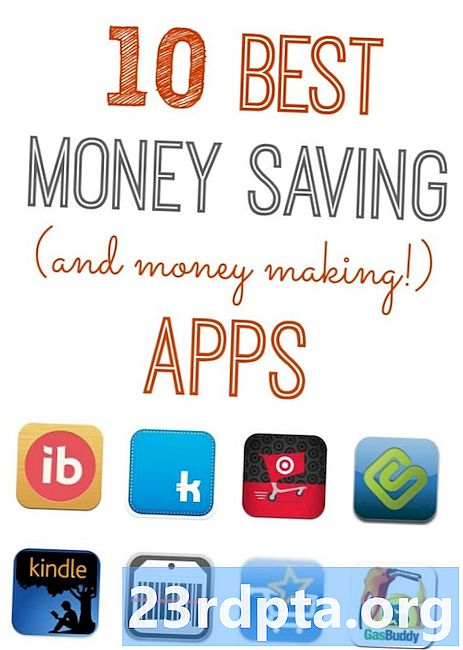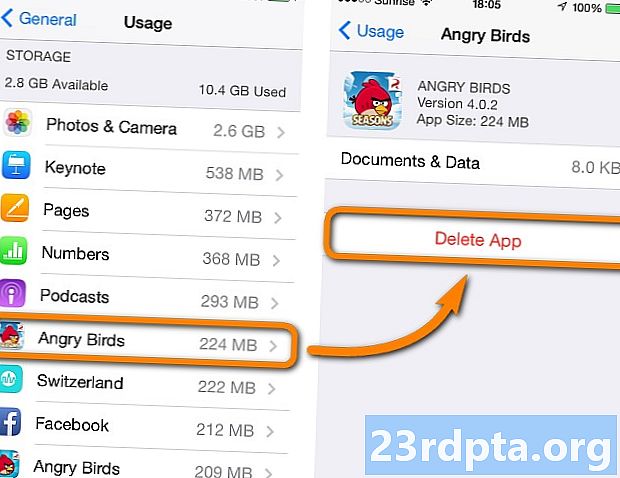
सामग्री
- आपल्या Android डिव्हाइसवरून अॅप्स कसे हटवायचे
- पर्याय 1: सेटिंग्जमधील अॅप्स हटवा
- पर्याय 2: Google Play Store वरील अॅप्स हटवा
- पर्याय 3: अॅप ड्रॉवरमध्ये हटवा
- अॅमेझॉनच्या फायर डिव्हाइसेसवरून अॅप्स कसे हटवायचे
- प्री-स्थापित केलेले अॅप्स कसे हटवायचे
- आपण खरेदी केलेले अॅप्स हटवल्यास काय होते
- अंतिम विचार

आपण आपल्या Android डिव्हाइसवर संचयन संपवित असल्यास, आपल्या फोनवरून अॅप्स कसे हटवायचे याबद्दल आपण कदाचित विचार करत असाल. अॅप हटविणे हे एक सोपा कार्य आहे जे पूर्ण वेळ घेत नाही. तथापि, आपल्याकडे असलेल्या डिव्हाइसवर आणि ते Android च्या कोणत्या आवृत्तीवर चालत आहे यावर अवलंबून प्रक्रिया भिन्न असू शकते.
पुढील वाचा: आपले फेसबुक खाते कसे हटवायचे?
या पोस्टमध्ये, आपण आपल्या Android डिव्हाइसवरील अॅप हटवू शकता अशा सर्व वेगवेगळ्या मार्गांवर, सिस्टम अॅप्सपासून कसे मुक्त करावे आणि बरेच काही जाणून घेत आहोत. चला सुरू करुया.
आपल्या Android डिव्हाइसवरून अॅप्स कसे हटवायचे
तर “अॅप्स कसे डिलीट करावेत” - साधा प्रश्न, बरोबर? वास्तविक, आपण आपल्या डिव्हाइसवर अॅप्स हटवू शकता असे तीन मार्ग आहेत. या सर्वच Android च्या जुन्या आवृत्त्यांवर कार्य करत नाहीत, तर Google च्या ऑपरेटिंग सिस्टमची अगदी अलीकडील आवृत्ती चालवणारे सर्व तिन्ही वापरू शकतात. आपल्याला खाली आवश्यक असलेली सर्व माहिती आपल्याला सापडेल.
पर्याय 1: सेटिंग्जमधील अॅप्स हटवा
ही पद्धत Android च्या सर्व आवृत्त्यांसाठी कार्य करते. आपण प्रथम करावे उघडा आहे सेटिंग्ज आपल्या डिव्हाइसवरील मेनू. यानंतर, उघडा अॅप्स किंवा अनुप्रयोग व्यवस्थापक (आपल्या डिव्हाइसवर अवलंबून), आपण हटवू इच्छित असलेले अॅप शोधा आणि ते निवडा आणि त्यानंतर फक्त टॅप करा विस्थापित करा बटण.
बर्याच बाबतींत काही सेकंदात अॅप आपल्या डिव्हाइसवरून हटविला जाईल. एकदा पूर्ण झाल्यावर आपल्याकडे परत निर्देशित केले जाईल अॅप्स मेनू, जिथे आपण इच्छित असल्यास किंवा अॅप्स हटविण्यासाठी आपण प्रक्रिया पुन्हा करू शकता.
चरण-दर-चरण सूचनाः
- उघडासेटिंग्ज आपल्या डिव्हाइसवर.
- वर टॅप करा अॅप्स किंवा अनुप्रयोग व्यवस्थापक.
- आपण काढू इच्छित असलेल्या अॅपवर टॅप करा. योग्य शोधण्यासाठी आपल्याला स्क्रोल करावे लागेल.
- टॅप करा विस्थापित करा.
पर्याय 2: Google Play Store वरील अॅप्स हटवा
दुसरा पर्याय म्हणजे आपण प्ले स्टोअरला भेट देऊन सुटका करू इच्छित अॅप्स हटविणे. आपल्या डिव्हाइसवर Play Store अॅप शोधा आणि लाँच करा, उघडा सेटिंग्ज, आणि निवडा माझे अॅप्स आणि खेळ. नंतर फक्त नॅव्हिगेट करा स्थापित केले विभाग, आपण हटवू इच्छित असलेला अॅप उघडा आणि त्यावर टॅप करा विस्थापित करा.
काही सेकंदांनंतर, अॅप आपल्या डिव्हाइसवरून हटविला जाईल. आपण अधिक अॅप्सपासून मुक्त होऊ इच्छित असल्यास, त्याकडे जाण्यासाठी आपल्या स्मार्टफोन किंवा टॅब्लेटवरील मागील बटणावर फक्त टॅप करा स्थापित केले पुन्हा विभाग आणि प्रक्रिया पुन्हा.
चरण-दर-चरण सूचनाः
- आपल्या डिव्हाइसवर प्ले स्टोअर अॅप उघडा.
- उघडा सेटिंग्ज मेनू.
- वर टॅप करा माझे अॅप्स आणि खेळ.
- वर नेव्हिगेट करा स्थापित केले विभाग
- आपण काढू इच्छित अनुप्रयोग टॅप करा. योग्य शोधण्यासाठी आपल्याला स्क्रोल करावे लागेल.
- टॅप करा विस्थापित करा.
पर्याय 3: अॅप ड्रॉवरमध्ये हटवा
हा Android च्या जुन्या आवृत्त्या चालविणार्या डिव्हाइसेसवर कार्य करीत नसला तरीही, आपल्या स्मार्टफोन किंवा टॅब्लेटवरील अॅप्स हटविण्याचा हा कदाचित सर्वात वेगवान आणि सोपा मार्ग आहे. खाली वर्णन केलेली पद्धत आपल्यासाठी कार्य करत नसल्यास, फक्त वरील दोन पर्यायांपैकी एकावर चिकटून राहा.
हे कसे कार्य करते ते येथे आहे. जिथे आपले सर्व अॅप्स आहेत तिथे फक्त अॅप ड्रॉवर उघडा, आपण ज्यापासून मुक्त होऊ इच्छिता त्यास टॅप करा आणि धरून ठेवा आणि त्यास ड्रॅग करा. विस्थापित करा आपण स्क्रीनवर दिसेल असा विभाग. अंतिम टप्पा फक्त टॅप करणे आहे ठीक आहे आपण अनुप्रयोग पॉप अप विस्थापित करू इच्छिता काय विंडो विचारत तेव्हा.
ही प्रक्रिया आपल्या मुख्य स्क्रीनवर असलेल्या अॅप्ससाठी आणि अॅप ड्रॉवर असलेल्या अॅप्ससाठीच कार्य करते.
चरण-दर-चरण सूचनाः
- अॅप ड्रॉवर किंवा मुख्य स्क्रीनवर असलेल्या अॅपवर टॅप करा आणि धरून ठेवा.
- वर ड्रॅग करा विस्थापित करा स्क्रीनवर दिसणारा विभाग.
- वर टॅप करा ठीक आहे जेव्हा पॉप-अप विंडो दिसेल.
अॅमेझॉनच्या फायर डिव्हाइसेसवरून अॅप्स कसे हटवायचे
वरील तीन पर्याय बर्याच Android डिव्हाइससाठी कार्य केले पाहिजेत, परंतु सर्वच नाही. नेहमीप्रमाणेच काही अपवाद आहेत ज्यांना भिन्न दृष्टीकोन आवश्यक आहे. यापैकी अॅमेझॉनची फायर डिव्हाइस आहेत जी Android ची अतिशय सानुकूलित आवृत्ती चालवतात.
फायर डिव्हाइसवरून अॅप्स हटविणे इतर Android डिव्हाइसपेक्षा भिन्न आहे, परंतु हे अद्याप बरेच सोपे आहे. सर्वप्रथम आपण टॅप करा अॅप्स आपल्या मुख्यपृष्ठ स्क्रीनवर टॅब. मग फक्त निवडा डिव्हाइस टॅब, जो आपल्या डिव्हाइसवर स्थापित असलेल्या सर्व अॅप्सची सूची देतो, आपण मुक्त होऊ इच्छित असलेल्या अॅप दाबा आणि धरून ठेवा आणि निवडा डिव्हाइसमधून काढा पर्याय. सोपे, बरोबर?
चरण-दर-चरण सूचनाः
- वर टॅप करा अॅप्स मुख्यपृष्ठ स्क्रीनवर टॅब.
- वर टॅप करा डिव्हाइस टॅब.
- आपण काढू इच्छित असलेल्या अॅपवर टॅप करा आणि धरून ठेवा.
- वर टॅप करा डिव्हाइसमधून काढा.
प्री-स्थापित केलेले अॅप्स कसे हटवायचे
सर्व Android डिव्हाइस बर्याच भिन्न अनुप्रयोगांसह पूर्व-स्थापित केले जातात. यात बर्याच उपयुक्त गोष्टींचा समावेश असू शकतो ज्यास बहुतेक लोक अशा जीमेल, यूट्यूब, फेसबुक इत्यादी गोष्टी मनावर घेत नाहीत. तथापि, तेथे एक चांगली शक्यता आहे की आपले डिव्हाइस निर्माता किंवा कॅरिअरद्वारे तयार केलेले आपण वापरू इच्छित नसलेल्या अॅप्ससह प्रीलोड केले जाईल. बर्याच प्रकरणांमध्ये, हे अॅप्स आपण स्वतःच डाउनलोड केल्याप्रमाणे सहजपणे आपल्या डिव्हाइसवरून स्थापित केले जाऊ शकत नाहीत. म्हणून आपण वर सूचीबद्ध केलेल्या तीनपैकी कोणत्याही पर्यायांचा वापर केल्यास, आपल्याला एक दिसत नाही विस्थापित करा प्रक्रियेच्या अगदी शेवटी बटण, आपण खाली असलेल्या प्रतिमेत पाहू शकता.

हटविता येणार नाहीत अशा अॅप्सना सिस्टीम अॅप्स म्हटले जाते आणि त्यापासून मुक्त होण्याचा एकमात्र मार्ग म्हणजे आपले डिव्हाइस रूट करणे. आपण या शब्दाशी परिचित नसल्यास, मूळ म्हणजे सामान्यत: वापरकर्त्यासाठी बंद असलेल्या कमांड्स, सिस्टम फायली आणि फोल्डरच्या ठिकाणी प्रवेश मिळविण्याच्या कृतीचा संदर्भ देते.
आपल्या डिव्हाइसच्या अधिक सखोल कृतींवर अतिरिक्त नियंत्रण ठेवलेल्या अतिरिक्त स्वातंत्र्य आणि जोखमीसह, सिस्टमचा वापरकर्ता होण्यापासून प्रशासक होण्याकडे जाण्याचा विचार रूटिंगचा असू शकतो. आपण या रस्त्यावरुन जाऊ इच्छित असल्यास, आपले डिव्हाइस रूट करण्याच्या प्रक्रियेबद्दल अधिक जाणून घेण्यासाठी खालील दुव्यावर क्लिक करा.
- आपले Android रूट करीत आहे - आपल्याला माहित असणे आवश्यक सर्व काही!
आपल्या डिव्हाइसने अनुमती दिल्यास अॅप ड्रॉवर आपण वापरू इच्छित नसलेले सिस्टीम अॅप्स फक्त लपविणे असा पर्याय आहे. हे अॅप्स हटवणार नाही परंतु किमान ते आपल्या अॅप ड्रॉवरमध्ये गोंधळ घालत नाहीत.
आपण खरेदी केलेले अॅप्स हटवल्यास काय होते
बर्याच वापरकर्त्यांना काळजी वाटते की जर त्यांनी प्ले स्टोअर वरुन खरेदी केलेले अॅप्स हटविले तर त्यांना नंतर वापरण्यासाठी त्यांना पुन्हा खरेदी करावे लागेल. हे नक्कीच कधी घडणार नाही. आपण खरेदी केलेला अॅप आपण हटवू शकता आणि नंतर आपल्याला पाहिजे तितक्या वेळा विनामूल्य डाउनलोड करू शकता.
आपण विकत घेतलेला एखादा अॅप आपण हटविला तर आपण प्ले स्टोअरवर शोध घेता तेव्हा त्याला “खरेदी केलेले” असे टॅग केले जाईल. आपण हे पुन्हा वापरू इच्छित असल्यास, ते उघडा, डाउनलोड बटणावर टॅप करा आणि आपण जाण्यास चांगले आहात. पैसे देण्याची गरज नाही.

अंतिम विचार
आपण पहातच आहात की अॅप्स हटविणे हे खूप सोपे आहे, बराच वेळ घेत नाही आणि बर्याच डिव्हाइसेसवर वेगवेगळ्या प्रकारे केले जाऊ शकते. आपण न वापरता ते हटविणे ही नेहमीच चांगली गोष्ट असते, कारण यामुळे आपल्या डिव्हाइसवर जागा मोकळी होते आणि आपला अॅप ड्रॉवर कमी गोंधळलेला दिसतो.
आशा आहे की आम्ही आता आपल्या Android डिव्हाइसवरील अनुप्रयोग कसे हटवायचे हे आपल्याला यशस्वीरित्या शिकविले आहे. आपल्या डिव्हाइसवरील अॅप्स हटविण्यासाठी आपण कोणती पद्धत वापरता? खाली टिप्पणी विभागात आम्हाला कळवा.